Correzione: l'host dell'interfaccia utente di Selezione file non risponde
Miscellanea / / August 04, 2021
Host dell'interfaccia utente di Selezione file creato da Microsoft per il pacchetto software del sistema operativo Windows. PickerHost.exe utilizza fondamentalmente il file di estensione del file EXE ed è noto come file Win32 .exe. Al giorno d'oggi, potresti riscontrare un problema nel tuo sistema, se non hai aggiornato il tuo sistema operativo Windows o qualsiasi applicazione come Mail App. Qualsiasi installazione corrotta di qualsiasi App incerta può anche causare il L'host dell'interfaccia utente di Selezione file non risponde il problema. Questo problema si verifica principalmente quando l'utente tenta di allegare o scaricare il file tramite Selezione file.
Secondo i rapporti, questo problema si verifica principalmente in applicazioni come Skype, Mail, ecc., Ma gli utenti affermano di aver riscontrato lo stesso problema anche con i loro browser durante l'utilizzo nel loro sistema. Pertanto, prima di procedere ulteriormente per risolvere questo problema, puoi provare un processo di avvio pulito per correggere il problema errore o utilizzare app alternative perché un sistema pulito è un requisito fondamentale per evitare l'interfaccia utente di hosting di file errore.
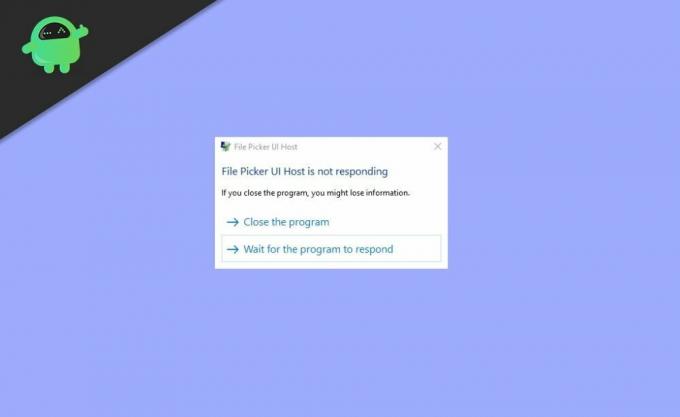
Contenuto della pagina
-
Correzione: l'host dell'interfaccia utente di Selezione file non risponde
- Metodo 1: aggiorna Windows e le app
- Metodo 2: modificare l'impostazione del sistema in Modalità prestazioni migliori e impostazione della memoria virtuale
- Metodo 3: applicare la scansione SFC del sistema
- Metodo 4: registra nuovamente, ripristina o reinstalla le applicazioni dubbie
- Conclusione
Correzione: l'host dell'interfaccia utente di Selezione file non risponde
Metodo 1: aggiorna Windows e le app
Uno dei motivi principali per l'host dell'interfaccia utente di Selezione file è che Windows e le app non vengono aggiornate, il che può influire sull'incompatibilità tra le app e il sistema operativo Windows. Tuttavia, l'aggiornamento potrebbe risolvere automaticamente il problema poiché Windows aggiorna l'app e il sistema operativo stesso. Tuttavia, nel caso in cui tu possa eseguire questo processo manualmente, i passaggi per aggiornare Windows sono:
- Fare clic sul pulsante della finestra e digitare Aggiorna finestre, quindi fare clic su verifica aggiornamenti.
- Successivamente, si apre una nuova finestra. Fare clic su verifica aggiornamenti.
- Scarica e installa l'aggiornamento e riavvia il sistema.
Aggiornando le finestre, il problema potrebbe risolversi. In caso contrario, aggiornare l'app che presenta un problema con l'host dell'interfaccia utente di Picker seguendo la procedura seguente:
Nota - Ad esempio - Nel mio caso, Microsoft Edge mi ha infastidito molto, quindi ecco il processo per aggiornare EDGE e puoi applicare l'aggiornamento secondo il processo di aggiornamento dell'applicazione.
- Fare clic sulla finestra e digitare edge.
- Apri l'app Edge,
- Successivamente, tocca tre punti orizzontali nell'angolo in alto a destra accanto al profilo e naviga tra le impostazioni.
- Quindi, fai clic su Informazioni su Microsoft Edge e si aggiornerà automaticamente.
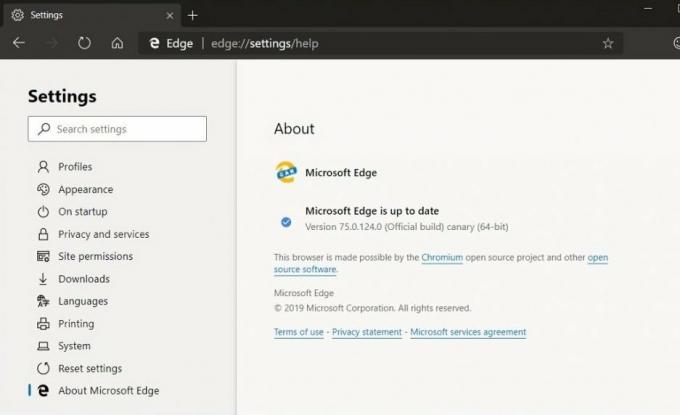
- Riavvia il sistema per applicare le modifiche.
Ora puoi verificare che l'app con il problema relativo all'host dell'interfaccia utente del selettore di file sia stato risolto.
Metodo 2: modificare l'impostazione del sistema in Modalità prestazioni migliori e impostazione della memoria virtuale
Un altro motivo per il problema dell'host dell'interfaccia utente di File Picker potrebbe essere che il tuo sistema non è impostato per funzionare nella sua migliore modalità di prestazione. Per modificare l'impostazione per risolvere il problema, seguire i passaggi;
-
Clicca su finestre e digita "Impostazioni avanzate di sistema".

-
Nella nuova scheda, cerca nelle impostazioni Visualizza Impostazioni avanzate di sistema.

- Nella nuova finestra, vai alla sezione avanzata e fai clic sull'impostazione della sezione prestazioni.
- Quindi, apri Impostazioni di sistema avanzate.
-
Ora seleziona il Regola per ottenere le migliori prestazioni e vai a Avanzate scheda.

- Quindi selezionare il Pulsante Programmi in Regola per prestazioni ottimali e quindi fare clic su Modificare pulsante in Memoria virtuale.
-
Ora, spunta l'opzione di Gestisci automaticamente le dimensioni del file di paging per tutte le unità e applicare le modifiche.
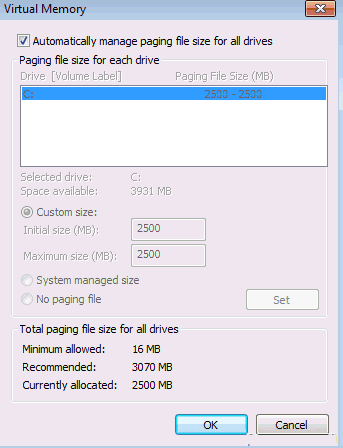
- Quindi fare clic su applica e riavviare il tuo PC e controlla se il problema di File Picker è stato risolto.
Metodo 3: applicare la scansione SFC del sistema
Il prossimo motivo per l'host dell'interfaccia utente di File Picker è se un problema in un file di sistema importante è danneggiato. La scansione SFC è un processo che sostituisce il file di sistema danneggiato con il file di cache che si trova nella cartella compressa. Una scansione SFC può risolvere questo problema. Tuttavia, ci vorrà del tempo per eseguire la scansione del sistema. Quindi, dopo aver eseguito la scansione SFC, controlla che il tuo sistema o l'app sia una soluzione al problema. Il processo per eseguire una scansione SFC è il seguente:
-
Clicca il finestre pulsante e nella barra di ricerca digitare cmd.

-
Successivamente, fai clic con il pulsante destro del mouse su cmd.exe e seleziona Esegui come amministratore.

- Nel prompt dei comandi, viene visualizzato il cursore lampeggiante, digitare: SFC/scannowe premere il tasto accedere chiave.
- Ora, il Controllo file di sistema si avvia e verifica l'integrità dei file di sistema.
Metodo 4: registra nuovamente, ripristina o reinstalla le applicazioni dubbie
Supponiamo che tu stia ancora affrontando il messaggio Host dell'interfaccia utente di File Picker a causa del danneggiamento del file di installazione necessario di quell'applicazione dubbia. Tuttavia, puoi risolvere il problema registrando nuovamente, reimpostando o reinstallando l'applicazione sospetta. La nuova registrazione significa che devi prima disconnetterti e poi accedere di nuovo.
Annunci
Conclusione
È così che puoi correggere l'errore di mancata risposta dell'host dell'interfaccia utente di selezione file. Spero che tu ottenga la tua soluzione all'errore dell'host dell'interfaccia utente di File Picker. In caso contrario, ti consigliamo di eseguire il ripristino del sistema. Fai prima un backup dei tuoi dati che potrebbe aiutarti ulteriormente a ripristinare i tuoi dati. Ora, se hai bisogno di ulteriore aiuto per quanto riguarda il processo, faccelo sapere nella sezione commenti.

![Aggiorna CarbonROM su Galaxy S9 basato su Android 8.1 Oreo [v6.1]](/f/c6b5d268298d7828cf51fba1a5edf807.jpg?width=288&height=384)

